西部数据 My CLoud Home外观展示(配件|适配器|插头|配色)
【什么值得买 摘要频道】下列精选内容摘自于《晒晒我的WD 西部数据 My CLoud Home ,附桌面文件同步教程。》的片段:

拆拆拆这是最开心的时刻,MY CLoud Home配件算不得丰富,仅有的电源适配器、说明书及网线。不过MYCLoud Home的主机确实挺漂亮的。

12V3A的电源适配器,默认安装是的英制插头,需要按下卡扣从顶部移出更换。其实对于国行的产品来说直接用双插的适配器就好了,没必要再加个英制头,因为相对于NAS这种东西不可能带在身边到处跑。虽然自己安装也算不得麻烦,但是总感觉有点不爽。

自己动手丰衣足食,简单两下就更换成国标双插头。

双盘位的MY CLoud Home的个头真的让人很意外,和书本放在一起还不及一本书高,仅五本书的厚度,放在客厅也不会占地方。(音响上的红水彩画请自动屏蔽,家有小P孩涂鸦跑不了)

黑、白、灰永远是经典的配色,MY CLoud Home采用了经典的白、银灰搭配,融合菱状花纹形成了独特的外观设计,无论是论现代风还是欧式的家庭装修都能很好的融入其中。

后面进行了大面积开孔增加空气对流,此外透过网格可以看到一个8CM的风扇加强散热,和绝大多数NAS一样MY CLoud Home同样没有设计过滤网,因此采用风扇主动散热之后进灰也是不可避免的。

从上向下依次为电源开关、重置小孔、双USB3.0接口、千兆网络接口及12V电源接口。

底部同样进行了大面积开孔,同时设计了4个角贴抬升底部空间增加进风量,更起到减震的作用。

MYCLoud Home双盘位由顶部打开插入硬盘,和MIRROR版不同的是HOME版的硬盘架发生了变化,更容易抽取硬盘。

在一些小细节的处理上MY CLoud Home更完善一些,在硬盘上贴的数字和硬盘仓上的数字对应,方便硬盘的更换,而不会拿错盘。

MYCLoud Home 8T版是由两个4T红盘组成,可通过顶部硬盘架直接抽取支持免螺丝安装。

MYCLoud Home默认采用RAID1模式,两块硬盘存放两套文件,其中任意一块硬盘损坏都不影响文件的安全性,介理容量减实际可用空间为4T。如果想用8T可以设置成RAID0工作模式,每个文件都被分割到两块硬盘中存放,速度提升一倍容量8T不变,但是任意一块硬盘损坏数据全部丢失,因此我更倾向于默认的RAID1模式,毕竟用NAS的初衷是为了文件的安全。

在刚刚开机的情况下的MY CLoud Home的风扇会满速旋转噪声较大,约2分钟左右后风扇声音变小一米内很难发现,再加上体积小因此和主路由华硕AC5300一起放在客厅是最合适的位置。

开机后可见白色LED呼吸灯,LED灯的点缀让MYCLoud Home更具体现代感,但是固件不支持关灯,在晚上熄灯的情况下看电影有点影响注意力。好在没有放在卧室,不然睡觉一直亮着会很不爽。

一般来说NAS都是24小时不间断开机的,因此NAS的功耗也是我们大家所关心的,MY CLoud Home开机20W左右,正常运行在13瓦左右,应该说功耗控制上还算不错,13瓦每小时的电费长时间不间短开机使用也不心疼。
"
查看该摘要的原文,请点击《晒晒我的WD 西部数据 My CLoud Home ,附桌面文件同步教程。》
 西部数据 WD 西部数据 My Cloud EX2 Ultra 网络附属存储器西部数据 WD 西部数据 My Cloud EX2 Ultra 网络附属存储器3042.08元(含税包邮)
西部数据 WD 西部数据 My Cloud EX2 Ultra 网络附属存储器西部数据 WD 西部数据 My Cloud EX2 Ultra 网络附属存储器3042.08元(含税包邮) 西部数据 WD) My Cloud EX2 Ultra 双盘位NAS网络存储服务器 EX2 0TB西部数据 WD) My Cloud EX2 Ultra 双盘位NAS网络存储服务器 EX2 0TB1449元(需用券)
西部数据 WD) My Cloud EX2 Ultra 双盘位NAS网络存储服务器 EX2 0TB西部数据 WD) My Cloud EX2 Ultra 双盘位NAS网络存储服务器 EX2 0TB1449元(需用券) 西部数据 WD) My Cloud EX2 Ultra 双盘位NAS网络存储服务器 EX2 0TB西部数据 WD) My Cloud EX2 Ultra 双盘位NAS网络存储服务器 EX2 0TB1499元
西部数据 WD) My Cloud EX2 Ultra 双盘位NAS网络存储服务器 EX2 0TB西部数据 WD) My Cloud EX2 Ultra 双盘位NAS网络存储服务器 EX2 0TB1499元 西部数据 WD 西部数据 My Cloud EX2 Ultra 网络附属存储器 12G西部数据 WD 西部数据 My Cloud EX2 Ultra 网络附属存储器 12G2657.26元含税包邮
西部数据 WD 西部数据 My Cloud EX2 Ultra 网络附属存储器 12G西部数据 WD 西部数据 My Cloud EX2 Ultra 网络附属存储器 12G2657.26元含税包邮 西部数据 My Cloud EX2 Ultra 网络存储设备 8TB西部数据 My Cloud EX2 Ultra 网络存储设备 8TB2105.45元
西部数据 My Cloud EX2 Ultra 网络存储设备 8TB西部数据 My Cloud EX2 Ultra 网络存储设备 8TB2105.45元 旗舰新标杆,简单、易上手的专业型NAS—铁威马F4-424 Pro旗舰新标杆,简单、易上手的专业型NAS—铁威马F4-424 Pro
旗舰新标杆,简单、易上手的专业型NAS—铁威马F4-424 Pro旗舰新标杆,简单、易上手的专业型NAS—铁威马F4-424 Pro NAS原来这么有用 篇二百二十七:方便快捷!一个网页解决临时文件与文本需求,极空间部署云剪切板NAS原来这么有用 篇二百二十七:方便快捷!一个网页解决临时文件与文本需求,极空间部署云剪切板
NAS原来这么有用 篇二百二十七:方便快捷!一个网页解决临时文件与文本需求,极空间部署云剪切板NAS原来这么有用 篇二百二十七:方便快捷!一个网页解决临时文件与文本需求,极空间部署云剪切板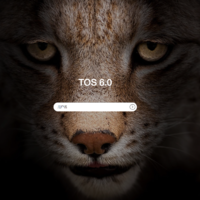 值友测评 篇六十:国民级专业NAS重磅更新,铁威马TOS6有何不同?这些亮点值得体验值友测评 篇六十:国民级专业NAS重磅更新,铁威马TOS6有何不同?这些亮点值得体验
值友测评 篇六十:国民级专业NAS重磅更新,铁威马TOS6有何不同?这些亮点值得体验值友测评 篇六十:国民级专业NAS重磅更新,铁威马TOS6有何不同?这些亮点值得体验 电子仓鼠也快乐:拥有32TB 西数红盘的QNAP TS-466C 高能体验电子仓鼠也快乐:拥有32TB 西数红盘的QNAP TS-466C 高能体验
电子仓鼠也快乐:拥有32TB 西数红盘的QNAP TS-466C 高能体验电子仓鼠也快乐:拥有32TB 西数红盘的QNAP TS-466C 高能体验














